华硕怎么截屏 华硕笔记本截屏快捷键没反应怎么办
更新时间:2023-05-11 09:53:50作者:jiang
华硕怎么截屏,华硕笔记本一直以来都备受用户青睐,而截屏功能也是常用的操作之一。不过有不少用户反应在使用华硕笔记本的截屏快捷键时遇到了一些问题,比如按下快捷键无反应等。那么遇到这种情况该如何解决呢?下面我们就来探讨一下。
华硕笔记本截屏快捷键没反应怎么办
方法如下:
1.华硕笔记本自带截屏键“Prt S Sys Rq”(在笔记本右上角),只要在所需界面按下此键就能截屏。

2.截屏成功后电脑没有任何提示,图片自动储存在 此电脑——图片——屏幕截图 文件夹里
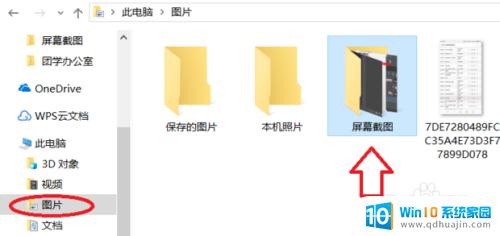
3.如果没截图成功,那么按住"Windows"键再按“Prt S Sys Rq”键,图片保持位置不变。

华硕截屏的快捷键在不同的型号可能会有所不同。如果按下快捷键没有反应,可以尝试按下Fn键或者其他辅助键再试一次。如果还不行,可以尝试重启电脑或者更新驱动程序。如果仍然无法解决问题,建议联系华硕的客服寻求更进一步的帮助。
华硕怎么截屏 华硕笔记本截屏快捷键没反应怎么办相关教程
热门推荐
电脑教程推荐
win10系统推荐
- 1 萝卜家园ghost win10 64位家庭版镜像下载v2023.04
- 2 技术员联盟ghost win10 32位旗舰安装版下载v2023.04
- 3 深度技术ghost win10 64位官方免激活版下载v2023.04
- 4 番茄花园ghost win10 32位稳定安全版本下载v2023.04
- 5 戴尔笔记本ghost win10 64位原版精简版下载v2023.04
- 6 深度极速ghost win10 64位永久激活正式版下载v2023.04
- 7 惠普笔记本ghost win10 64位稳定家庭版下载v2023.04
- 8 电脑公司ghost win10 32位稳定原版下载v2023.04
- 9 番茄花园ghost win10 64位官方正式版下载v2023.04
- 10 风林火山ghost win10 64位免费专业版下载v2023.04